Win8系統每次打開圖片的速度都很慢,點擊圖片後很長一段時間才會響應,圖片打開的時間甚至要比網頁上打開的圖片還要長,這可能是圖片設置的一些問題。下面就來介紹一下Win8圖片打開慢的方法。
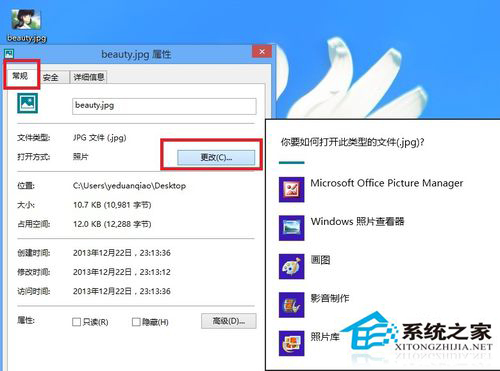
具體操作:
1、首先點擊你要打開的圖片右鍵選擇【打開方式】,【選擇程序】;
2、在彈出的窗口中選擇【Windows圖片和傳真查看器】;
3、如果還是感覺慢的話,那就是系統運程序太多,CPU和內存不夠用導致的;
4、首先把桌面主題換成經典主題:在桌面空白的地方點擊右鍵選擇【屬性】然後把主題選為【Windows經典】;
5、如果電腦內存太小,可以通過修改注冊表優化一下:點擊【開始】-【運行】,輸入“regedit”打開注冊表,展開到“HKEY_LOCAL_MACHINE\SYSTEM\CurrentControlSet\Control\ SessionManager\MemoryManagement\PrefetchParameters”在找開EnablePrefetcher,把它的值改為“2”;
6、接著去禁用網絡自動搜索:打開任意文件夾,點擊導航欄上的【工具】選擇【文件夾選項】選到【查看】選項卡上,把“自動搜索網絡文件夾和打印機”前的勾去掉;
7、盡量刪除不必要的軟件,或者是禁止其開機啟動:可以使用騰訊電腦管家的軟件管理工具卸載軟件,或者點擊【開始】-【設置】-【控制面板】-【添加或刪除程序】下卸載不要的軟件;
8、刪除系統的預置文件:打開“C:\WINDOWS\Prefetch”,把裡面的所有PF後綴名的文件都刪除了。(如果電腦不顯示後綴名,可以重復上面第三步,在【查看】選項卡中把“隱藏已知文件類型的擴展名”前的勾去掉)。
以上就是Win8系統圖片打開速度很慢的解決方法了,經過上述步驟的優化,打開圖片的速度會變快,系統運行的速度也會變快。